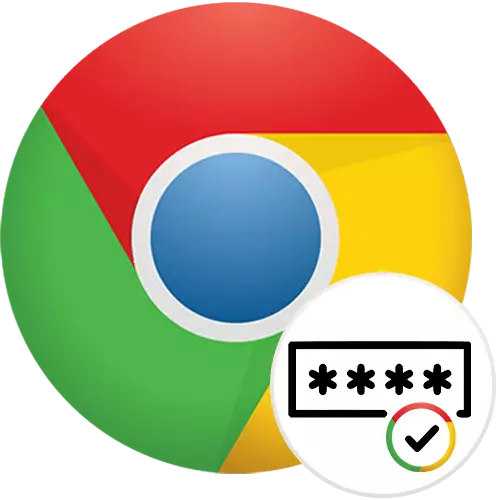
Moja ya kazi muhimu zaidi ya kivinjari chochote cha wavuti ni kuokoa nywila. Google Chrome pia inaruhusu watumiaji wake wote kuongezea kwa njia nyingi, na ni kuhusu hili kwamba tutazungumza zaidi.
Inahifadhi nywila katika Google Chrome.
Kulingana na jinsi mtu anavyotumia kivinjari, chaguo mojawapo ya kuokoa nywila kwa kuwa itakuwa tofauti: mtu ana kazi za kutosha za kivinjari, na hazikubali mtu na lazima atumie ufumbuzi mbadala. Tutasema juu ya wote katika makala hii.Njia ya 1: Kuokoa kwenye mlango wa tovuti
Kwa watumiaji wengi, kuna fursa za kutosha ambazo Chrome hutoa default. Mtumiaji ameingia kwenye tovuti, anathibitisha uhifadhi wa mchanganyiko wa kuingia / nenosiri kwenye kivinjari na huingia kwa uhuru katika siku zijazo. Data iliyohifadhiwa haitahitaji kutumiwa tena mpaka kuki ni kusafishwa. Minus ina chaguo kama hiyo: bila maingiliano ya nenosiri, inaweza kupotea wakati wa kurejesha mfumo wa uendeshaji au kusafisha kamili ya kivinjari cha wavuti. Bila password kuingia akaunti, angalia sehemu na nywila unaweza kila mmoja, ambao wanapata PC, na kwa hiyo njia ya njia ina kuegemea chini. Hata hivyo, hutimiza wengi, kwa hiyo tutaangalia kwanza.
- Ikiwa hakuna mipangilio imebadilishwa, baada ya kuingia kwenye kuingia na nenosiri, kuokoa yao itaombwa moja kwa moja. Bado kubonyeza kitufe cha "Hifadhi".
- Baada ya hapo, icon yenye lock inaonekana kwenye bar ya anwani, maana ya kuwa data ya idhini imehifadhiwa kwa tovuti hii. Itakuwapo kwenye maeneo mengine yote ambayo taarifa hii iliokolewa.
- Wakati ombi la kuokoa haionekani na kila wakati nenosiri linapaswa kuendelea tena, itakuwa muhimu kubadilisha moja ya mipangilio ya Google Chromium. Kupitia "Menyu", nenda kwenye "Mipangilio".
- Pata na uende kwenye sehemu ya "Nywila".
- Tumia kipengee cha "Kutoa nenosiri". Sasa dirisha kutoka hatua ya kwanza daima itaonekana mara tu kama idhini ya kwanza kwenye tovuti itatokea. Zaidi ya hayo, unaweza kuwezesha parameter ya "kuingia moja kwa moja" ikiwa badala ya kuingia kwa papo kwa akaunti wakati unapofungua anwani maalum ya wavuti, unaona ukurasa wa idhini na mashamba ya kuingia na nenosiri.
- Kuwa hapa, hakikisha uende chini ya ukurasa chini na uangalie ikiwa hakuna anwani ya wavuti, nenosiri ambalo unataka kuokoa, katika "tovuti, nywila ambazo haziokolewa" orodha. Uwepo wake unaweza kuwa sababu ya anwani maalum ya kukataa kuokoa, na hata wakati nenosiri limegeuka, maeneo kutoka kwa aina ya orodha ya ubaguzi bado haijapuuzwa. Ikiwa ni lazima, futa anwani kutoka kwenye orodha kwa kubonyeza msalaba hadi kulia.


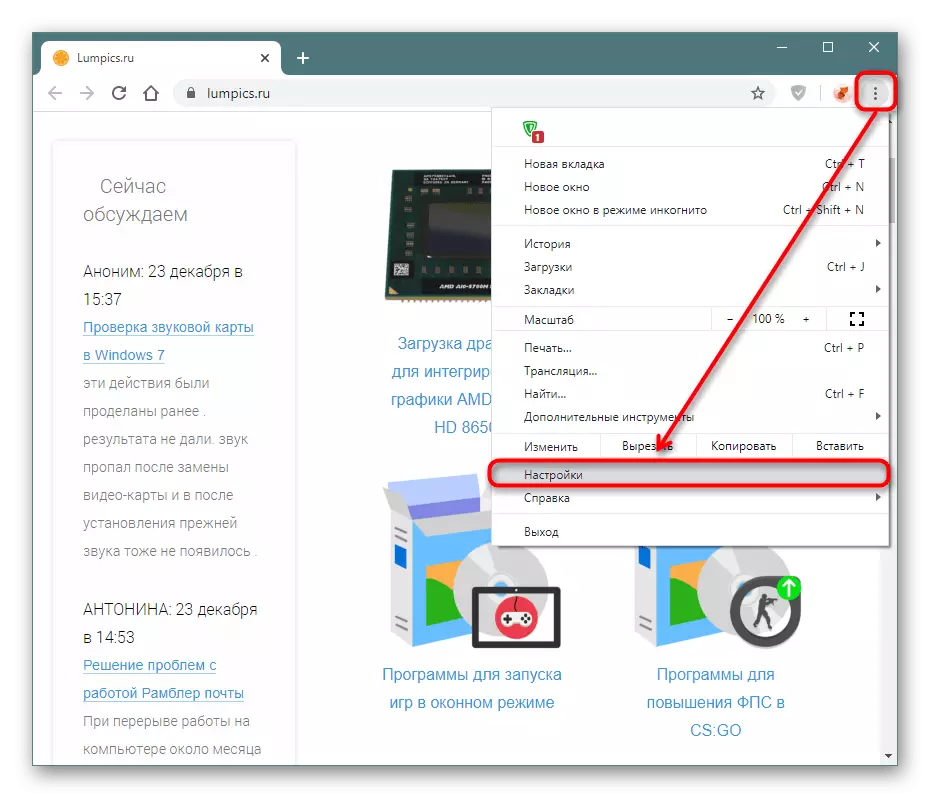
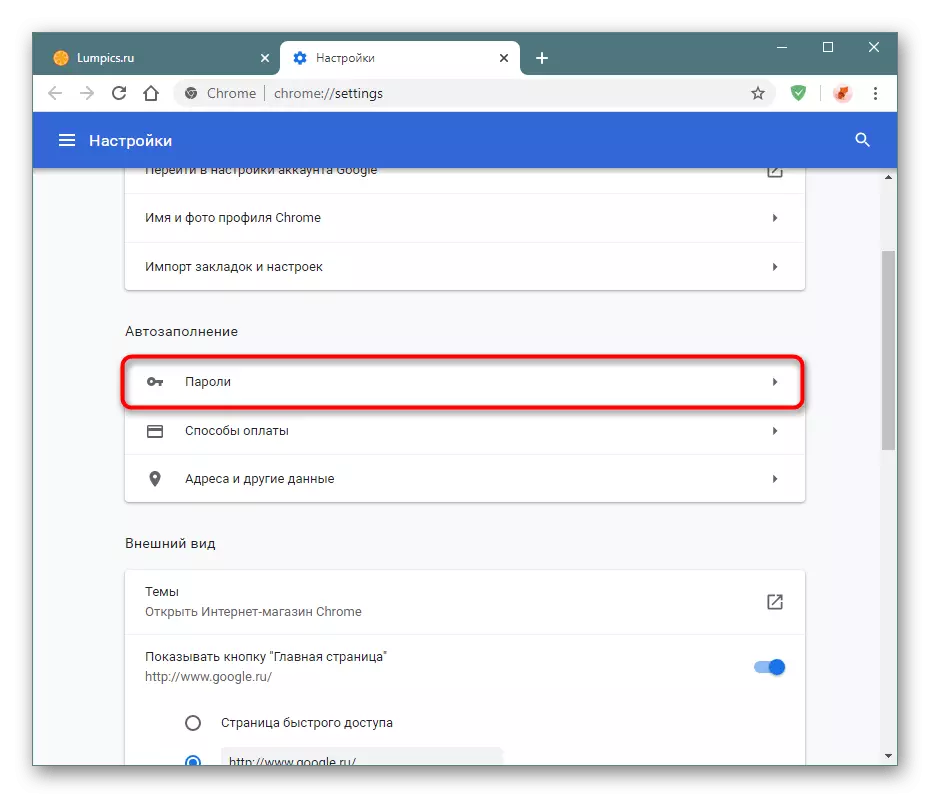
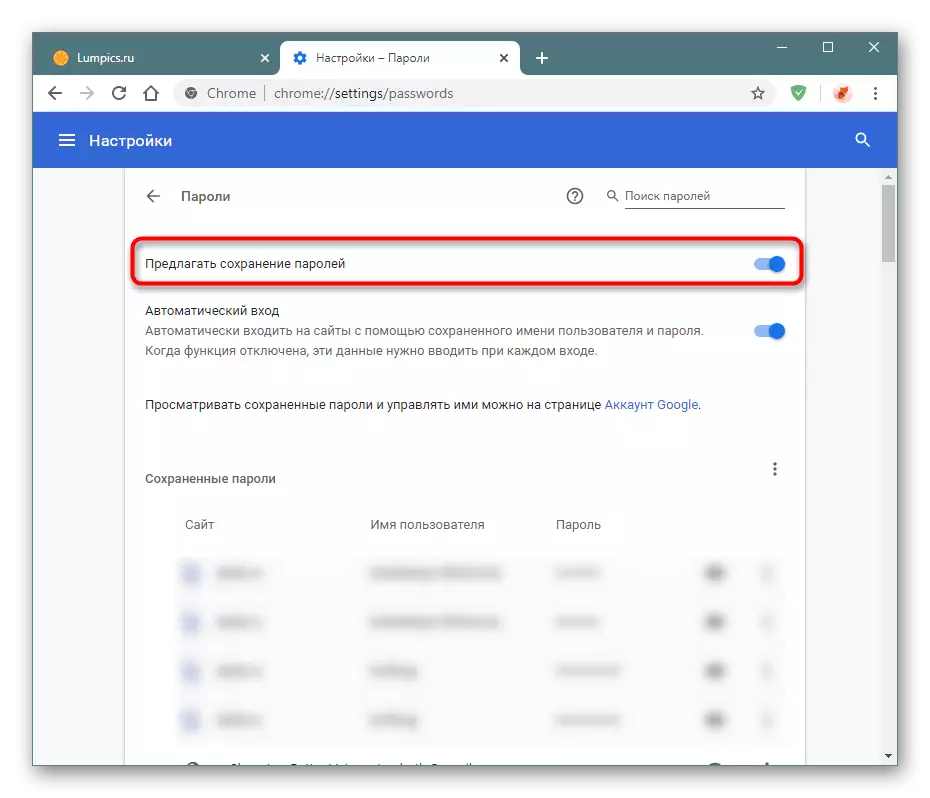

Uwezo wa kuokoa nenosiri kwa njia ya mipangilio ya kivinjari haipo.
Njia ya 2: Kuwezesha maingiliano.
Njia hii ni mara nyingi sio kujitegemea na inafaa kama kuongeza kwa kwanza. Uingiliano inaruhusu watumiaji kufanya kazi kwenye vifaa vingi, si kuingia nywila zote kila wakati. Wakati maingiliano imewezeshwa, utahamisha moja kwa moja data zote zilizofananishwa kwenye kompyuta hizo na vifaa vya simu, ambapo kuingia katika akaunti hiyo ilitokea.
- Kwa kutokuwepo kwa akaunti ya Google, tumia kumbukumbu hapa chini ili uifanye maelekezo yetu. Ikiwa una akaunti ya Google (na ina angalau watumiaji wote wa simu za mkononi kwenye Android na Gmail Mail), ni ya kutosha kufungua "mipangilio" kwenye kompyuta na bonyeza kitufe cha "Wezesha Synchronization".

Haipendekezi kuchanganya wafanyakazi na vivinjari vya kibinafsi, ikiwa ni pamoja nao ili kuunganisha wasifu huo huo. Ikiwa unahitaji kuhamia na kuokoa nywila tu kati ya vivinjari vya wavuti, tumia mapendekezo mengine kutoka kwa makala hii: mauzo ya nje / kuagiza au upanuzi.
Njia ya 3: Kutumia upanuzi.
Si kila mtu ni mdogo kufanya kazi katika kivinjari kimoja. Wakati mipango kadhaa hutumiwa kufikia mtandao, matumizi ya maingiliano hayakufaa hapa, na haifai kufanya uagizaji na kuuza nje, kwa sababu wakati kumbukumbu kadhaa mpya zinaonekana utaratibu huu, itakuwa muhimu kufuta utaratibu huu. Bora zaidi katika hali kama hizo, huonyesha matumizi ya ugani, ambayo inaweza kuhamisha nywila kwenye vivinjari vyote, ambapo kuingia katika akaunti hutengenezwa hasa. Hiyo ni, ni hifadhi ya wingu ya nywila ambazo haziunganishi kwenye kivinjari maalum cha wavuti.
Suluhisho bora ni kuongeza ya LastPass, ambayo kwa muda mrefu imeundwa yenyewe: inategemea data ya mtumiaji, inawaficha na zaidi kutoka kwa hacking, huduma inasaidiwa na browsers zote za kisasa, vifaa vya simu na hata saa ya smart.
Pakua Lastpass kutoka Google Webstore.
- Fungua kiungo hapo juu na bofya kifungo cha kuweka.
- Thibitisha hatua.
- Uwezekano mkubwa, bado huna akaunti hapa. Unaweza kuiunda kwa kupiga simu orodha ya kupanua kwa kubonyeza icon yake na kubonyeza usajili "Unda Akaunti".
- Ingiza mfanyakazi wa Imale na bonyeza "Unda Akaunti". Lazima uwe na upatikanaji wa barua pepe ili uingie anwani ili uwe na fursa ya kurejesha LastPass ikiwa unasahau nenosiri kutoka kwao.
- Njoo na nenosiri ambalo linakidhi mahitaji ya huduma: kutoka kwa wahusika 12, na angalau kichwa cha 1, barua ya chini na tarakimu. Zaidi ya hayo, ingiza haraka ambayo itasaidia kukumbusha nenosiri lililosahau.
- Sasa nenda kwenye tovuti yoyote na uingie akaunti yako. Ugani utasaidia kuokoa jina la mtumiaji na nenosiri. Kukubaliana naye.
- Baadaye kwenye kifaa kingine (au juu ya hili, baada ya kuondokana na akaunti), icon ya mwisho ya mwisho itakuwapo ndani ya fomu ya idhini, na data ya wasifu iliyohifadhiwa itawekwa.
- Unaweza mara moja bonyeza "Ingia" (au kifungo na jina sawa, ambalo linategemea tovuti), au bonyeza kwenye moja ya icons hizi kuchagua akaunti inayotaka ya kadhaa. Chaguo la mwisho ni muhimu wakati mtumiaji ana akaunti zaidi ya moja.

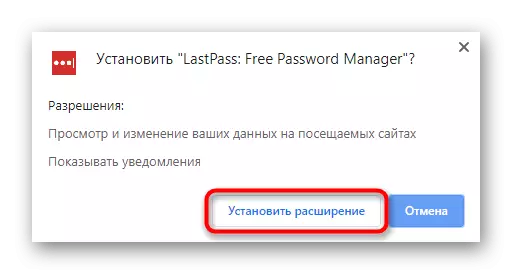

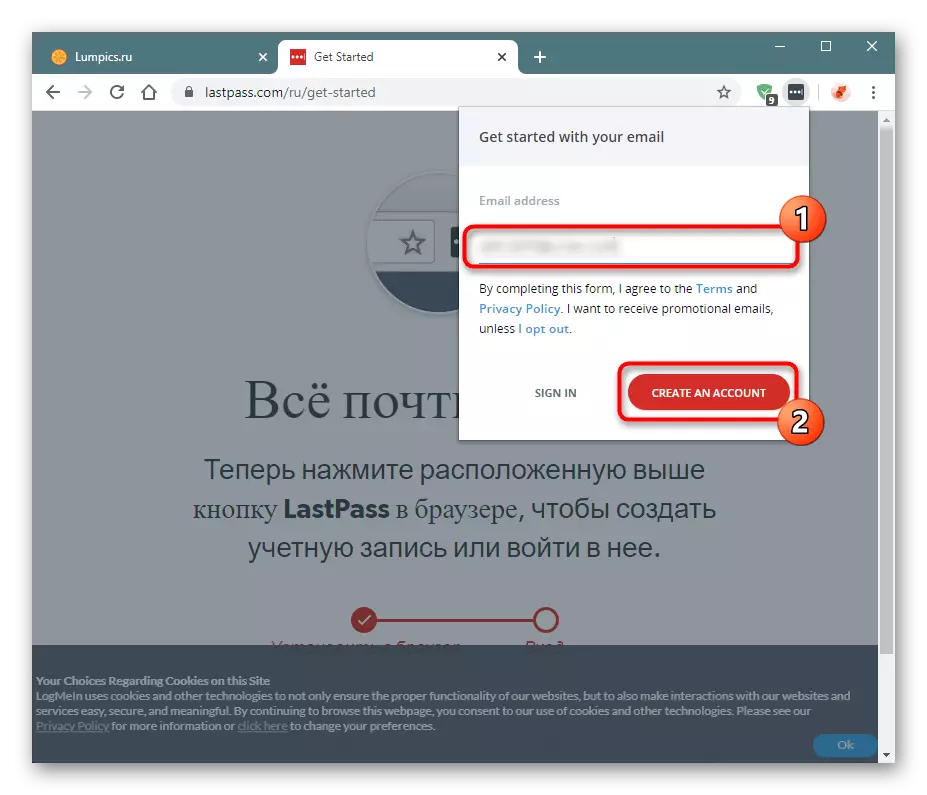
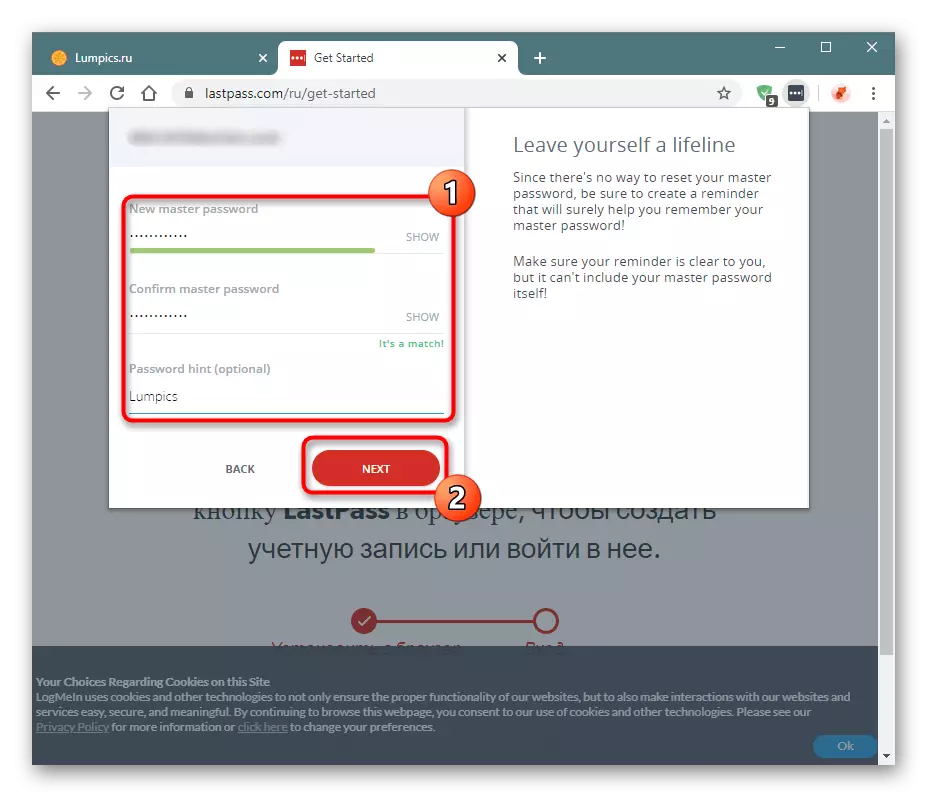
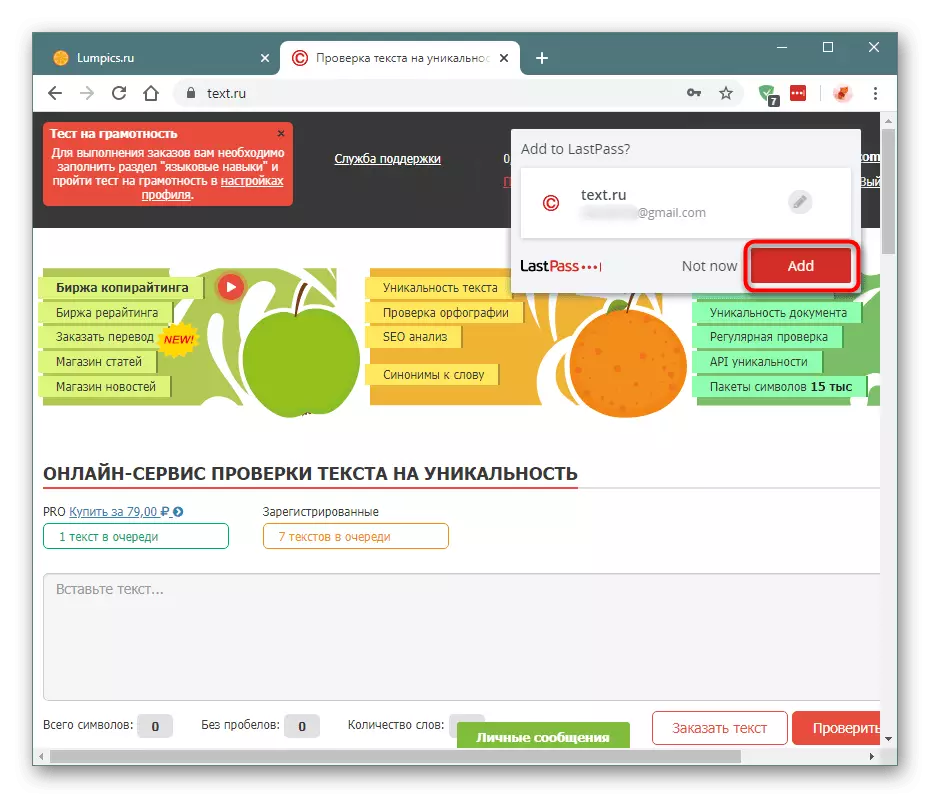


Njia ya 4: Uagizaji wa nje au nenosiri.
Jaza makala yenye chaguo mdogo na cha sasa kwa namna ya mauzo ya nje na nywila za kuagiza. Katika kesi ya kwanza, mtumiaji nakala ya nywila zote tayari zimehifadhiwa kwenye Google Chrome, kwa faili tofauti, ambayo inaweza baadaye kuagizwa, na kwa pili itaweza kuagiza faili na nywila katika muundo wa CSV kwa Chrome yake.
Export.
Kivinjari inakuwezesha kuuza nje - utapokea faili ya CSV ambayo inaweza kutumika kuhamisha kwenye Google Chrome au Backup nyingine. Nenda kwenye mipangilio ya nenosiri, kama inavyoonekana katika njia ya 1.
- Bonyeza kifungo na dots tatu, ambayo ni juu ya kuingizwa na nywila zilizohifadhiwa. Kutoka kwenye orodha ya kushuka, chagua chaguo pekee iliyopo "Export".
- Kwa kukabiliana na kuzuia usalama, bofya kwenye kifungo cha bluu.
- Ikiwa OS ina nenosiri la kuingia akaunti, utahitaji tena kuingia (wamiliki wa Windows 10 wanahitaji kuingia na barua pepe walioathiriwa na wasifu wa Microsoft).
- Mara moja dirisha la hifadhi ya nenosiri litafungua. Chagua eneo linalohitajika.
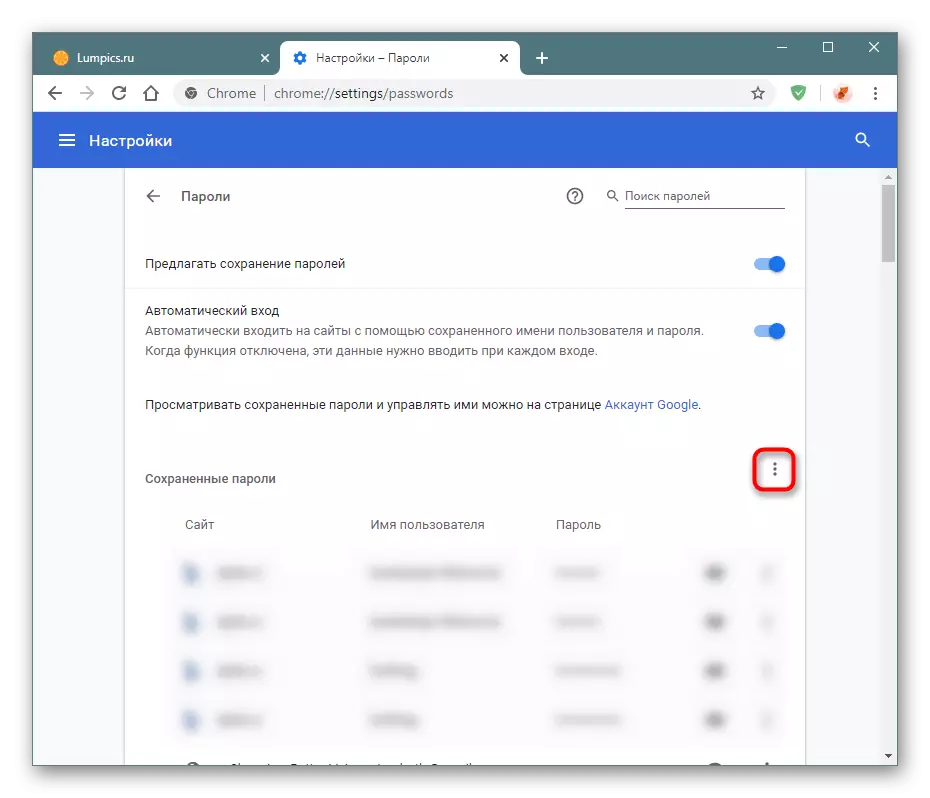

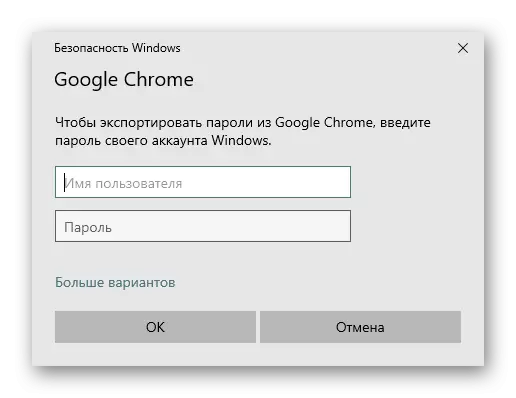

Faili ya CSV na nywila inaweza kufunguliwa kwa urahisi: data zote hazifichi pale na zinapatikana kwa kutazama mtu yeyote ambaye anataka kuzingatia!
Import.
Licha ya ukweli kwamba mauzo ya nje hufanyika kwa uhuru, kwa baadhi haijulikani kwetu, sababu ya kuagizwa kwa kufanya kivinjari hairuhusu. Angalau, ikiwa tunazungumzia kuhusu matoleo mapya ya kivinjari hiki. Kwa hiyo, kwa sasa kuna njia ya ajabu ya kutatua kazi hiyo.
- Pata lebo ya Chrome na bonyeza-haki juu yake. Kutoka kwenye orodha ya mazingira, nenda kwenye "mali".
- Badilisha kwenye kichupo cha "lebo", kwenye uwanja wa "kitu", tuma mshale kwa nafasi rahisi, kwa kubonyeza nafasi, na ingiza mstari unaofuata pale: - vipengele-vipengele = nywila. Hifadhi mabadiliko kwa kubonyeza OK.
- Sasa fungua (kuanzisha upya) Chrome na katika sehemu ya mipangilio ya kivinjari na nywila, bofya kifungo na dots tatu, ambazo ni juu ya orodha ya nywila zilizohifadhiwa. Kipengee kipya "Import" itaonekana hapa, bonyeza juu yake.
- Dirisha la conductor linafungua ambapo unataka kutaja eneo la hifadhi ya faili ya CSV.



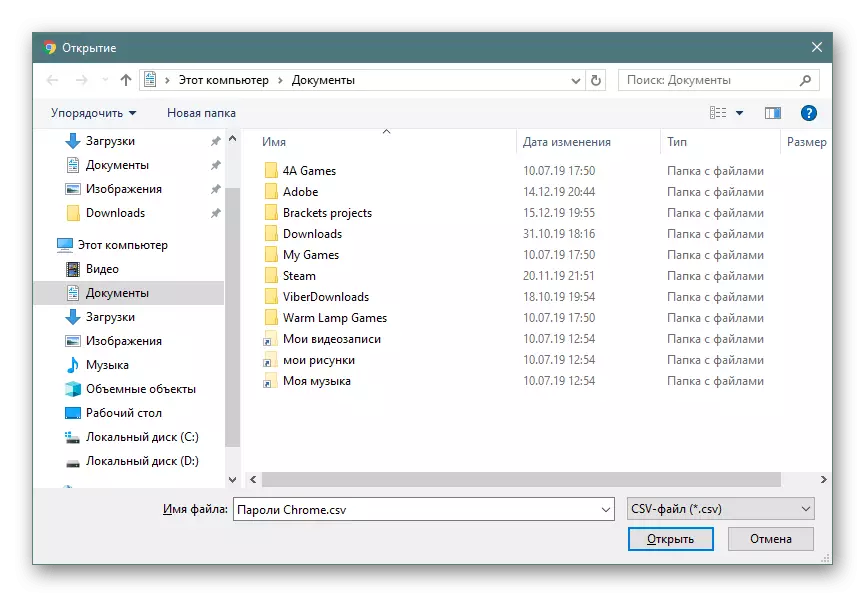
Kwa hiyo, unaweza kuhamisha database nzima ya nywila kutoka kwenye chrome nyingine. Kumbuka kuwa njia ya kuagiza ni semina ya parameter ya awali. Katika suala hili, mapema au baadaye inaweza kupoteza umuhimu wake.
Tulizungumzia kuhusu chaguzi tofauti za kuokoa nywila kwenye Google Chrome. Kama unaweza kuona, wote hutofautiana sana kutoka kwa kila mmoja, lakini wakati huo huo wanaweza kuunganishwa kwa ufanisi.
